Как в среде предустановки Windows 10 создать разделы жёсткого диска со смещением с помощью параметра offset, образовав в начале накопителя нераспределённое пространство (содержащее бэд-блоки) и затем установить операционную систему. Способ №2
Как в среде предустановки Windows 10 создать разделы жёсткого диска со смещением с помощью параметра offset, образовав в начале накопителя нераспределённое пространство (содержащее бэд-блоки) и затем установить операционную систему. Способ №2
Как в среде предустановки Windows 10 создать разделы жёсткого диска со смещением с помощью параметра offset, образовав в начале накопителя нераспределённое пространство (содержащее бэд-блоки) и затем установить операционную систему. Способ №2
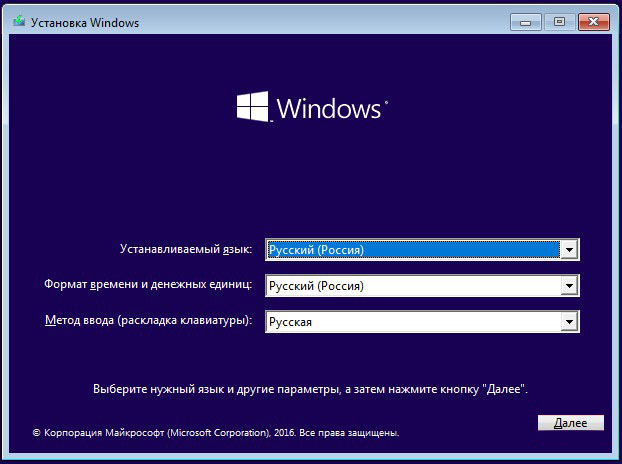
DISKPART> lis dis (выводим в список все накопители)
DISKPART> sel dis 0 (выбираем единственный жёсткий диск)
Выбран диск 0.
DISKPART> clean (удаляем все разделы на жёстком диске)
DiskPart: очистка диска выполнена успешно.
DISKPART> convert GPT (конвертируем жёсткий диск в стиль GPT)
DiskPart: выбранный диск успешно преобразован к формату GPT.
DISKPART> creat par prim size=102400 (создаём базовый том размером 100 Гб, цифра 102400, это 100 Гб в мегабайтах, но не форматируем его в файловую систему)
DISKPART> указанный раздел успешно создан
DISKPART> exit

Жмём «Далее» и входим в программу установки операционной системы.
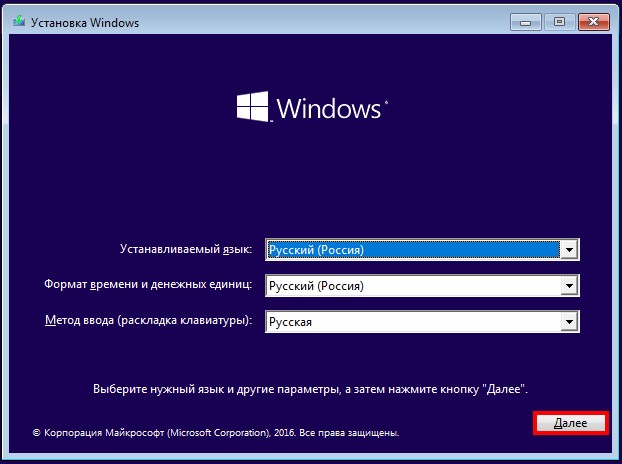
Как видим, с помощью diskpart мы создали первый базовый том (Основной), но не форматировали его в файловую систему.
Выбираем незанятое пространство и устанавливаем на него Windows 10.
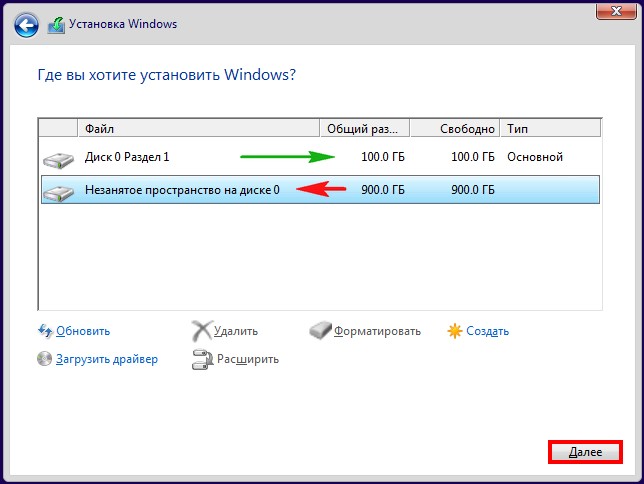
Начинается процесс установки операционной системы.
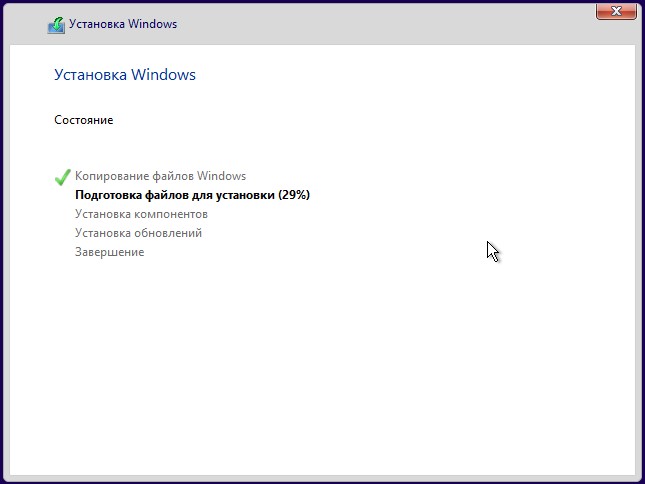
Windows 10 установлена.
После удачной инсталляции Windows 10 идём в «Управление дисками» и удаляем неотформатированный базовый том.
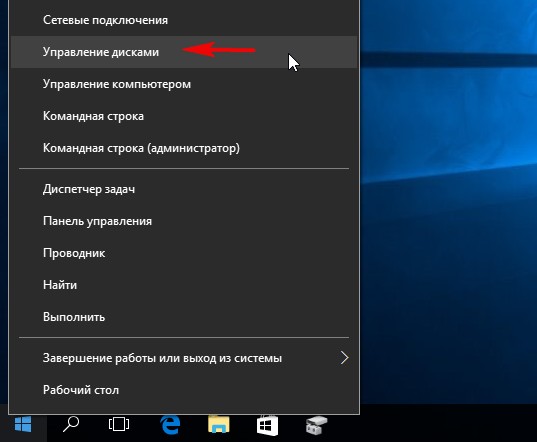
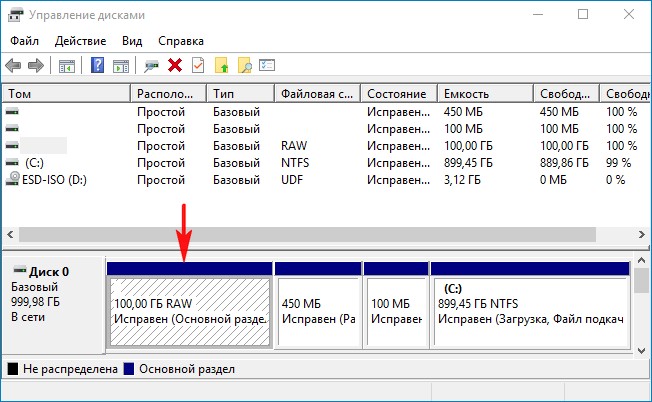
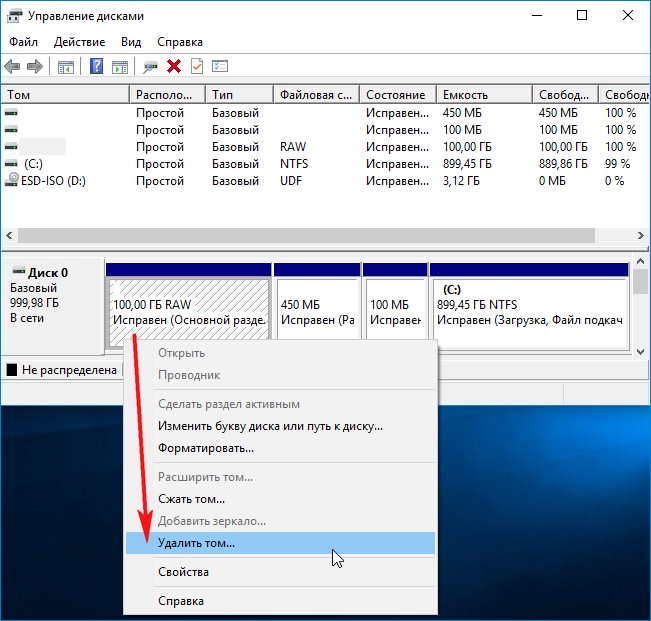
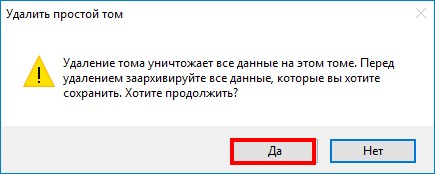
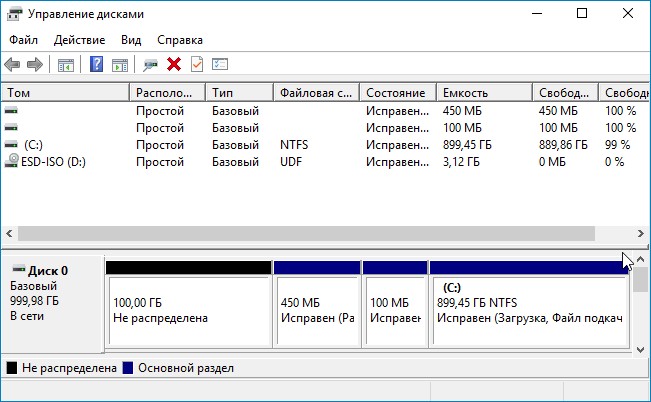
Вот таким способом мы создали нераспределённое пространство в самом начале жёсткого диска, то есть прямо на сбойных секторах (бэд-блоках). Повторюсь, что если бэдов много, то при работе с diskpart у вас может выйти ошибка, тогда лучше всего применить способ из первой статьи (ссылка выше).
Выделите и нажмите Ctrl+Enter
Жёсткий диск, Загрузочный носитель
Как в среде предустановки Windows 10 создать разделы жёсткого диска со смещением с помощью параметра offset, образовав в начале накопителя нераспределённое пространство (содержащее бэд-блоки) и затем установить Windows 10. Способ №2